Sida loogu ogolaado Chrome inuu galo shabakada Firewall kaaga
Google Chrome waa mid ka mid ah daalacashada mareegaha ugu caansan maanta. Laakin dhowr isticmaale ayaa ka cawday khaladaad iyo kutaanno hakad geliyay khibradooda wax baarista. Adigoo ah isticmaale Chrome(Chrome) ka go'an , waxaa laga yaabaa inaad la kulantay khaladaad badan. Fariinta qaladka ah "U ogolow Chrome inuu galo shabakada ku jirta firewall-kaaga ama goobaha antivirus"(“Allow Chrome to access the network in your firewall or antivirus settings”) waa mid ka mid ah. Waxaa weheliya, waxaad arki kartaa DNS_PROBE_FINISHED_NO_INTERNET fariinta. Inkastoo qaladkan uu yahay mid caadi ah, uma baahnid inaad ka argagaxdo. Hagahan, waxaan ku sharixi doonaa sababaha suurtagalka ah iyo xalkooda.
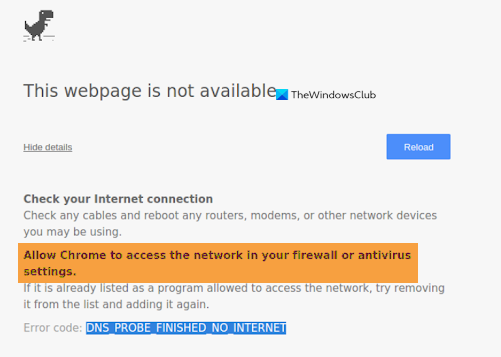
Sababta(Reason) ka dambeysa cilad gelitaanka Shabakadda(Network Access) Chrome
Dunida internetka ee sii kordheysa ayaa noo soo bandhigtay baylah aan la soo koobi karin. Marka, si aad uga ilaaliso sawirkaaga e-footprint weerarrada fayrasyada, malware, spam online, iwm. nidaamka waxaa ilaalinaya firewall, difaac, iwm. Waxaa intaa dheer, waxaa laga yaabaa inaad ku rakibtay barnaamijka antivirus ama software anti-malware si aad u dhisto lakabka ka hortagga qaybahan faafa.
Laakiin, inkastoo tallaabooyinkan, mararka qaarkood, antivirus ama barnaamijka anti-malware ayaa jebiya Chrome si uu u galo internetka(Internet) . Sida cad, tani waa sababta oo ah waxay heleen hanjabaado markay la socdeen dhaqdhaqaaqaaga internetka.
Sababaha suurtagalka ah
Dhowr arrimood ayaa sababi kara arrintan; Waxay noqon kartaa mid la xiriirta shabakad laakiin waxaa jira arrimo kale oo sidoo kale gacan ka geysan kara dhamaadka-dhamaadka. Sababaha ugu badan ee qaladkan waa:
- Windows Firewall oo xannibaya biraawsarkaaga Chrome
- Difaaca(Defender) Windows oo xannibaya biraawsarkaaga Chrome
- Software(Antivirus) ka-hortagga fayraska xannibaya browserka Chrome
Xaaladaha intooda badan, isbeddel fudud oo lagu sameeyo habaynta barnaamijka ayaa ka caawiya xallinta arrintan oo u oggolow Chrome inuu galo shabakadda dab-damiskaaga si isku xigta.
U oggolow Chrome(Allow Chrome) inuu galo Shabakadda(Network) Firewall kaaga
Khaladkani aad buu u badan yahay oo waxa uu ka soo bixi karaa shaashadda biraawsarkaaga wakhti kasta. Laakiin adoo adeegsanaya mid ka mid ah xalalka hoos ku xusan, waxaad hubaal ahaan kartaa inaad hagaajiso:
- Ku darida ka reeban Chrome gudaha Firewall Windows(Windows Firewall)
- Ku darista ka-reebitaanka Chrome gudaha Difaaca Windows(Windows Defender)
- Ku-daridda ka-reebitaanka qaybta saddexaad ee antivirus-ka
- Ku celi chrome si uu u noqdo default
Aynu si faahfaahsan u eegno hagaajintan.
1 ] Ku dar(] Add) wax ka reeban Chrome gudaha Firewall-ka Windows(Windows Firewall)
Firewall waa software ama hardware kaas oo hubiya macluumaadka ka imaanaya internetka(Internet) ama shabkada, ka dibna ama xannibaya ama u ogolaanaya inuu u gudbo kombuyuutarkaaga, taas oo ku xidhan goobahaaga firewall-ka. Firewall-ku wuxuu kaa caawin karaa ka hortagga jabsiga ama software-ka xun inay galaangal u yeeshaan Windows 10/8/7 kumbuyuutarka iyada oo loo marayo shabakad ama internetka(Internet) . Firewall-ku waxa kale oo uu kaa caawin karaa in uu ka joojiyo kombayutarkaagu inuu u soo diro software xaasidnimo ah kombiyuutarada kale.
Hadda, aad uguma badna Windows Firewall inuu xannibo gelitaanka internetka qaar ka mid ah Chrome . Waa kan sida aad Chrome(Chrome) ugu dari karto liiska ka reeban Windows Firewall(to the Windows Firewall exception list) :
1] Fur Windows ' Search' adigoo riixaya ' Win + S ' furayaasha
2] Ku qor ' Firewall' sanduuqa wada-hadalka hadda ku dhufo ' Windows Defender Firewall '
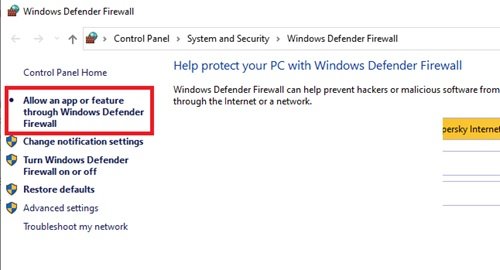
3] Dejinta Firewall - ka, dhagsii ' Oggolow app ama muuqaal dhex mara Windows Defender Firewall(Allow an app or feature through Windows Defender Firewall) '
4] Hadda waxaad arki doontaa dhammaan codsiyada la rakibay oo ay la socdaan xaaladdooda ie, haddii la xannibay ama loo oggol yahay inay ku wada xiriiraan Windows Defender Firewall .
5] Ka hel ' Google Chrome ' liiska oo iska hubi in labada gooboodba ie, ' Private ' iyo ' Dadweynaha'(Public’) la hubiyay.
Hadda waxaad dib ugu noqon kartaa Chrome oo arag haddii arrintu sii socoto.
Fadlan ogow(Please note) - Haddii ay dhibaato kaa haysato ku darista ka reebida, isku day in aad damiso Firewall(disable your Firewall) -kaaga si ku meel gaar ah. Waa inaad dib ugu noqotaa bogga ugu muhiimsan oo guji " Daar ama dami Difaaca Difaaca Windows(Turn Windows Defender Firewall on or off) ". Halkan waxaad ka joojin kartaa Firewall shabakadaha gaarka ah(Private) iyo kuwa dadweynaha labadaba. (Public)Laakin, dami Firewall-ka khatartaada maadaama ay kuu soo bandhigi karto dayacanka internetka.
2] Kudar(Add) ka-reebitaanka Chrome gudaha Difaaca Windows(Windows Defender)
(Windows) Difaaca (Defender)Windows waa qayb ka hortag ah oo ku dhex dhisan Windows . Si aad ugu darto ka-reebitaanka Chrome gudaha Difaaca Windows(add exclusions for Chrome in the Windows Defender) , raac talaabooyinkan:
1] Guji ' Start' oo aad ' Settings' .
2] Ku dhufo ' Cusboonaysiinta iyo Amniga(Update and Security) ' ikhtiyaarka.
3] Laga bilaabo guddiga bidix waxaad tagtaa ' Windows Security '
4] Hadda dhagsii ' Firewall & Ilaalinta Shabakadda(Firewall & Network Protection) '
5] On the ' Virus & hanjabaad ka ilaalinta(Virus & threat protection) ' dejimaha hoos ugu dhaadhac ' Virus & goobaha ilaalinta khatarta(Virus & threat protection settings) 'oo ku dhufo' Maamul Settings(Manage settings)
6] Hadda hoos u dhaadhac oo hel ' Ka Reebka'(Exclusions’)
7] Ku dhufo 'ku dar ama ka saar ka saarida'(Add or remove exclusions’) ikhtiyaarka
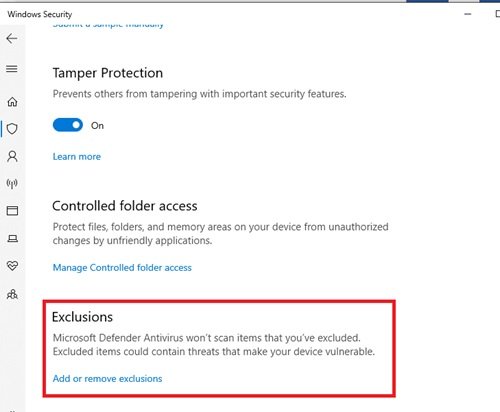
8] Marka xigta, ku dhufo badhanka ' Kudar ka saarida(Add an exclusion) ' oo dooro ' Folder' .
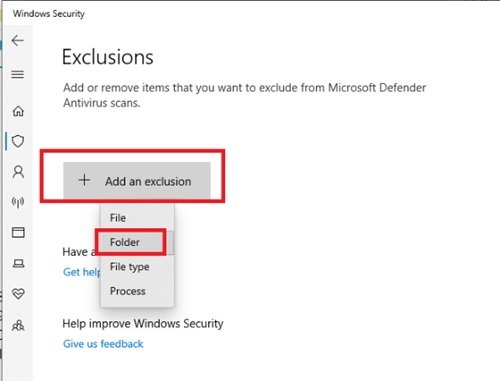
9] Hadda, u gudub goobtan: C:\Program Files (x86)\Google
10] Dooro ' Google Chrome ' oo dhagsii ' Dooro Folder(Select Folder’) '
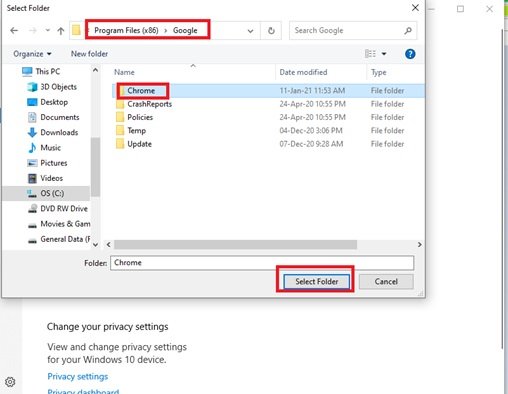
11] Guji ' OK' si aad u badbaadiso isbeddellada.
La sameeyay! Hadda dib u noqo oo hubi haddii xalkani xaliyay dhibaatadaada.
3] Ku dar(Add) ka-reebitaanka koox saddexaad ee anti-virus firewall
Ku darista ka-reebitaanka antivirus qolo saddexaad way kala duwan tahay iyadoo ku xidhan software-ka aad isticmaalayso. Tusaale ahaan, waxaad isticmaashaa Kaspersky Internet Security , waxaad ku xallin kartaa arrintan adoo raacaya tillaabooyinkan:
1] Ka billow Amnigaaga (Launch)Internetka ee Kaspersky(Kaspersky Internet Security) menu-ka qarsoon ee bar-hawleedka .
2] Dooro Kaspersky Internet Security(Select Kaspersky Internet Security) ' Settings' .

3] Guji ' Network Settings' oo ku dhufo ' Maaraynta Ka-saarista'(Manage Exclusions’) ikhtiyaarrada dhinaca midig.
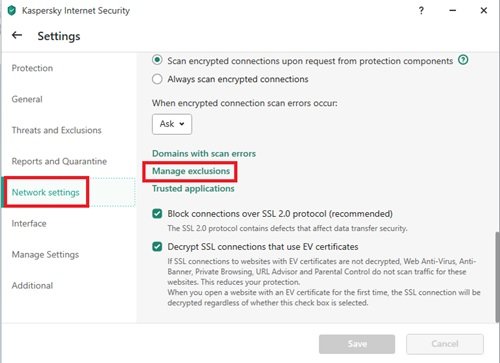
4] Ku qor (Type)URL - ka website-ka antivirus-ka la xiray.
5] Marka xigta, dooro ' Kudar'(Add’) si aad ugu darto URL-ka.
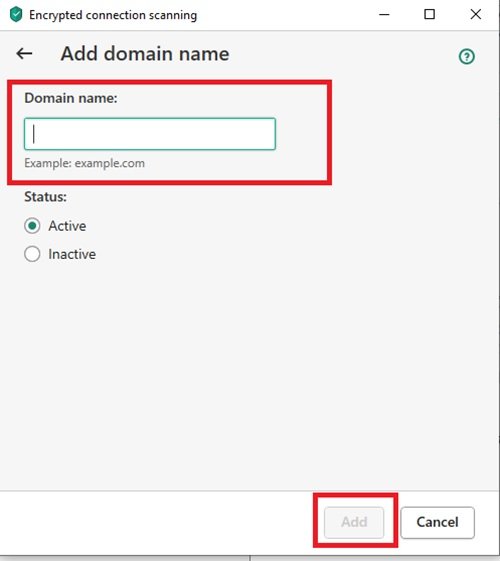
(Done)La sameeyay Hadda fur Google Chrome oo isku day inaad gasho isla (Google Chrome)degelkii Chrome(Chrome) -ku xannibay mar hore oo iska hubi wixii horumar ah.
4] Dib ugu celi chrome si default
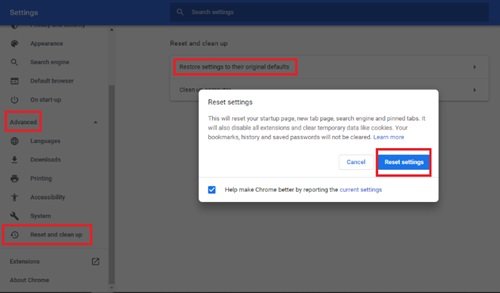
Mararka qaarkood Bookmarks iyo cookies-ka Chrome - ka ee la keydiyay ayaa xumaaday taasoo keeni karta qaladkan. Xaaladdan oo kale dib- u-dejinta Chrome-ka xaaladdeeda caadiga ah(resetting Chrome to its default state) waxay caawisaa, raac tillaabooyinkan:
1] Fur Chrome oo ku dhufo saddexda dhibcood(three dots) ee si toosan loogu habeeyey dhinaca midig ee sare.
2] Guji ' Settings' ka doorashada.
3] Daaqadda Settings , u gudub oo guji ' Advanced ' si aad u aragto xulashooyinka.
4] Guji ikhtiyaarka ' Dib u deji oo nadiifi'(Reset and clean up’)
5] Laga soo bilaabo xulashooyinka, dhagsii ' Restore settings in their original default(Restore settings to their original default) ' oo xaqiiji tallaabadaada adigoo gujinaya ' Reset settings '.
Markaad dib u dejiso chrome dhammaan bookmarks-kaaga, cookies, ereyada sirta ah ee kaydsan, iyo taariikhda waa la tirtiri doonaa. Sidaa darteed(Hence) , waa inaad u fiirsato furahaaga muhiimka ah iyo dejinta.
Waxaan rajeyneynaa in xalalkayagu uu kaa caawin lahaa xallinta arrintan. Haddii aad hayso su'aalo kale ama talooyin, fadlan nagula wadaag qaybta faallooyinka ee hoose.
Related posts
Isku xidhka Chrome Plugin wuxuu tijaabiyaa isku xidhka shabakadaada
Chrome wuxuu xannibay soo dejinta qaladka Shabakadda
CALINTA SHABAKADDA LA DIIDAY | CALINTA INTERNETKA OO LA JIRA
Sida loo dejiyo server wakiil gudaha Chrome, Firefox, Edge, iyo Opera
Geli Chrome iyo daalacashada kale shaashad buuxda (Edge, Firefox, iyo Opera)
U oggolow ku-duubka khadka ee Muuqaalka Isha ee Chrome ama Edge
Isticmaalka Google Earth ee browserka Chrome.
Dami, ka saar Adobe Flash, Shockwave gudaha Chrome, Firefox, Edge, IE
Ka soo deji Bookmarks, Passwords chrome ka browser kale
Sida loo rakibo Mawduucyada Chrome ka ee browserka Microsoft Edge
Chrome ama Firefox ma soo dejisan karaan ama ma kaydin karaan faylasha kombiyuutarkaaga
PassProtect wuxuu hubinayaa inaadan isticmaalin ereyada sirta ah ee horey loo jebiyey
Sida loogu xidho degelka aaladda Bluetooth ama USB ee Edge ama Chrome
Ka raadi tabs badan oo furan Firefox iyo Chrome browser
10ka Mawduuc ee ugu Wanaagsan Google Chrome browser
How to clear Cache, Cookies, Browsing History in Chrome and Firefox
Daar aqoonsiga PIN-yar ee martigeliyayaasha gelitaanka fog ee Chrome
Fix: Vimeo kuma shaqeeyo Chrome ama Firefox
Sida looga baxo Google FLoC (Privacy Sandbox) gudaha Chrome
Cusboonaysiinta Chrome waxay ku fashilantay koodka qaladka 3, 4, 7, 10, 11, 12, iwm
